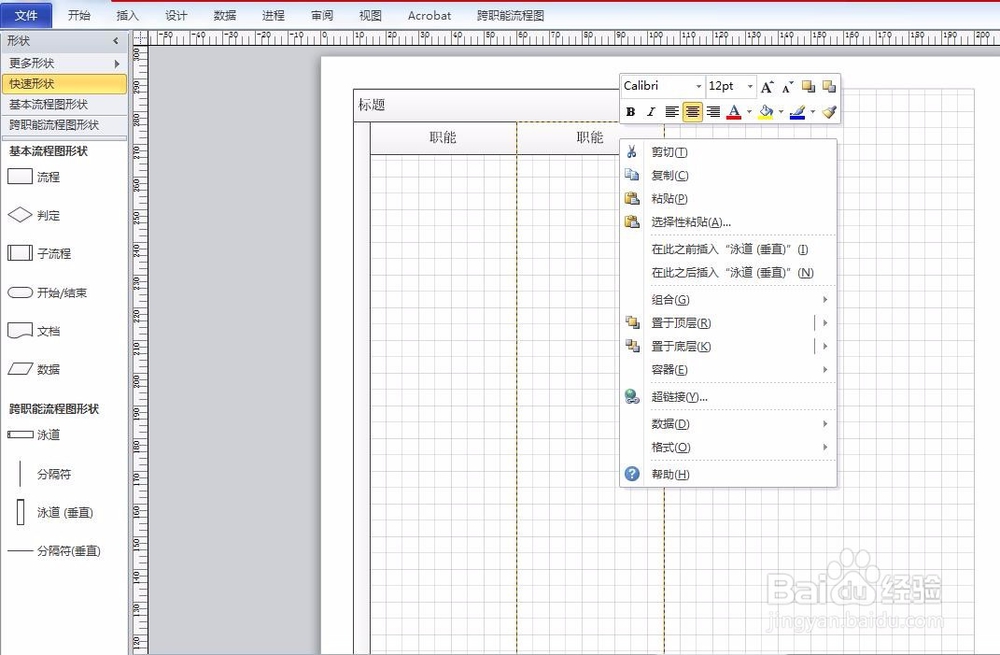1、我们酋篚靶高需要先下载安装office Visio软件,一般在安装Word、Excel等时都会一起安装,如果当时没有安装的话需要重新下载安装。
2、打开软件后我们可以看到新建流程的界面,这里可以选择各种模板,我们以“跨职能流程图”为例。
3、选择创建“跨职能流程图”后就会出现跨职能流程图的界面,默认的是2个职能,页面左侧是一些基本流程形状。
4、如果觉得2个职能不够的话,我们可以在职熹栳缂靖能那一列右键鼠标,会弹出一系列右键操作功能,其中就有添加泳道,我们添加一条泳道。
5、添加后就成了3条泳道,满足咱们的使用要求,于是将标题修改成这个流程的标题,将泳道名称修改成部门名称。
6、从左侧基本流程形状中选择“开始/结束”,并拖动至右侧泳道中。当出现黄色竖线时表示放在正中间。
7、从左侧基本流程形状中选择“流程”,并拖动至右侧泳道中,从开始上连出箭头至流程框上,表示该流程段已经建立。
8、同理完成其他流程段的建立,并标注各流程段的名称,则形成了一个完整的流程图。